ps制作藍色潔凈星星文字效果教程
時間:2024-02-23 12:45作者:下載吧人氣:38
本教程為Photoshop 的基礎實例,主要對圖層中的圖層樣式進行詳細講解,進而設計冰藍潔凈文字特效。希望大家喜歡!
效果圖:

1、選擇“文件/新建”菜單,打開“新建”或者Ctrl+N對話框 名稱為:ps制作發光的鍍文字效果,寬度:為640像素, 高度:為480像素, “分辨率”為72 ,
“模式”為RGB顏色的文檔,如圖1所示。
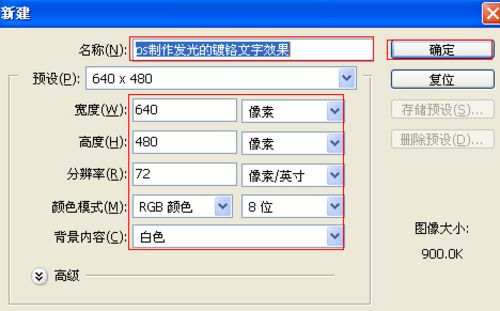
2、在工具欄中分別設置前景色和背景色的RGB值,設置前景色的RGB值為:2、169、250,設置背景色的RGB值為:16、111、161,按鍵盤快捷鍵
Ctrl+Delete填充,并執行菜單:“濾鏡”/“渲染”/“云彩”,如圖2所示。
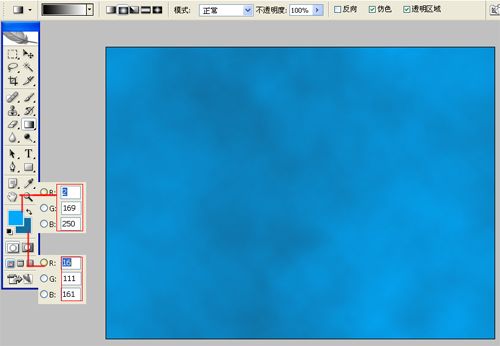
3、單擊工具箱中的橫排文字工具 ,輸入英文字母defgh,然后在工具選項欄上設置字體:HumstSlab712 …,大小:103點,顏色:白色,
設置消除鋸齒的方法:銳利,如圖3所示。
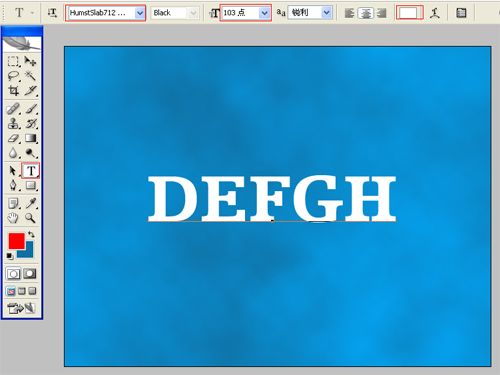
4、雙單擊defgh文字圖層進入到圖層樣式,分別勾選投影、斜面和浮雕、顏色疊加、描邊選項。如圖4所示。

5、勾選投影,設置混合模式為:正片疊底,顏色為:黑色,不透明度為:75%,角度為:120度,勾選使用全局光,距離為:5像素,擴展為:0%,大小為:5像素,
設置其他值參考圖4,然后點擊確定按鈕,如圖5所示。

6、勾選斜面和浮雕復選項,樣式:內斜面,方法:平滑,深度:300%,方向:上,大小:16像素,軟化:7像素,陰影:角度:120,勾選使用全局光,
高度:30度,其他設置值參考圖6,如圖6所示。
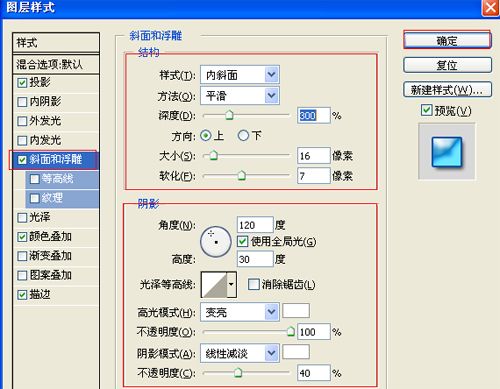
7、勾選顏色疊加選項,混合模式: 正常,點擊色標處,設置光澤顏色:藍色,設置藍色RGB值分別為:6、130、194,設置不透明度:100%,
如圖7所示。
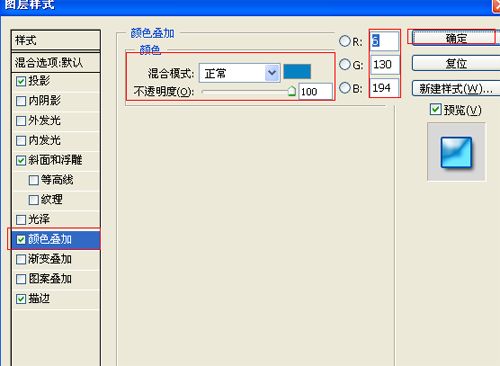
8、勾選漸變描邊選項,設置大小為:2像素,位置為:內部,混合模式為:正常,不透明度為:100%,填充類型為:顏色,顏色RGB值分別為:8、82、165,
如圖8所示。效果如圖9所示。
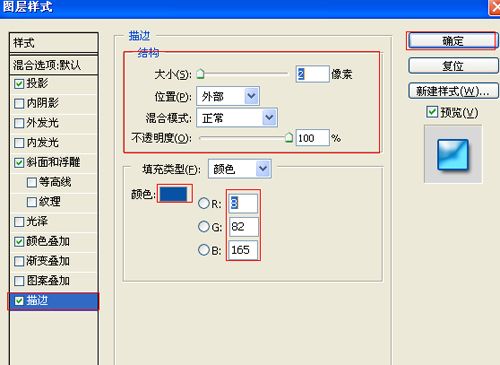

9、在圖層面板上單擊創建新圖層按鈕 ,新建一個圖層,選擇工具箱中的自定義形狀工具,在工具選項欄中設置為路徑模式、形狀列表中選擇“星星”形狀,
按住Shift鍵不放用鼠標左鍵在繪圖區拖出“星星”形狀,接著按快捷鍵Ctrl+Enter將形狀轉換為選區。設置前景色為白色,按快捷鍵Alt+Delete填充顏色,
接著復制多一些星星,并調整星星的位置與大小,合并(Ctrl+E)所有的星星的圖層合并成一個圖層圖層,如圖10所示。效果如圖11所示。
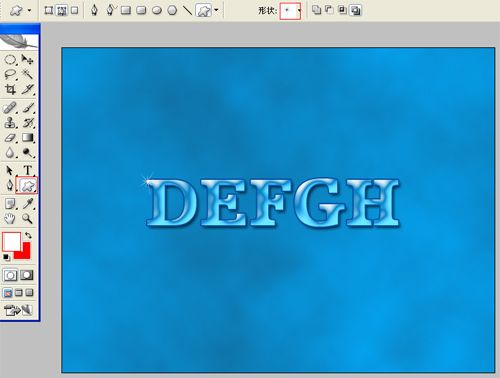
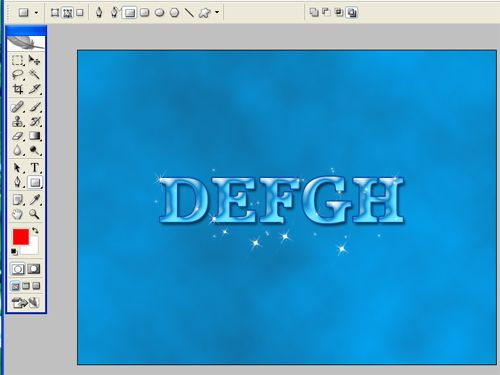
10、創建新圖層按鈕,在工具箱中選擇橢圓工具 ,在工作區中拖出一個橢圓形狀,在工具箱中選擇前景色,設置前景色為白色,并按鍵盤快捷鍵Shift+F6,彈出羽化選區,
設置羽化半徑為50像素,設置圖層混合模式為疊加,接著按鍵盤快捷鍵Ctrl+D取消選區,如圖12、13所示。效果圖如圖14所示。
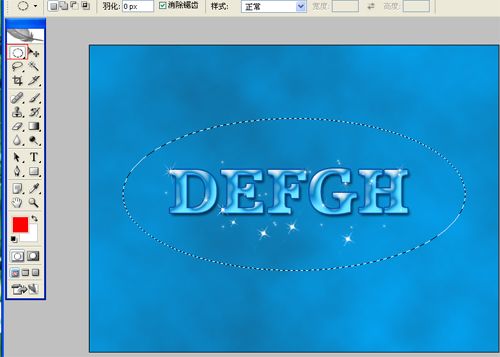
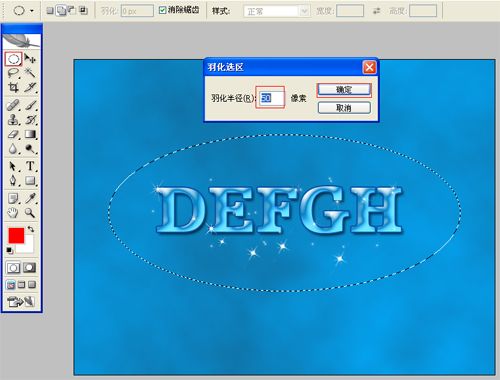


網友評論